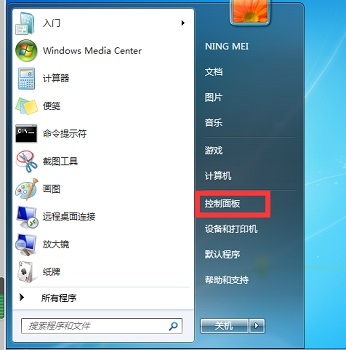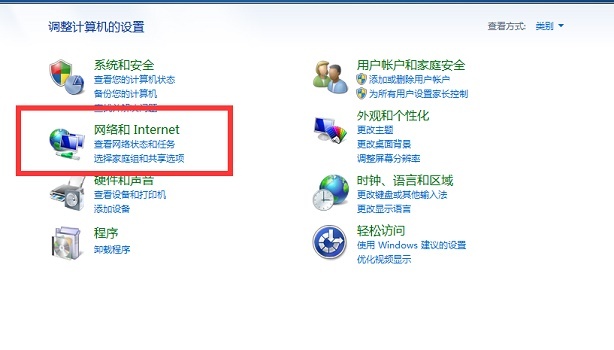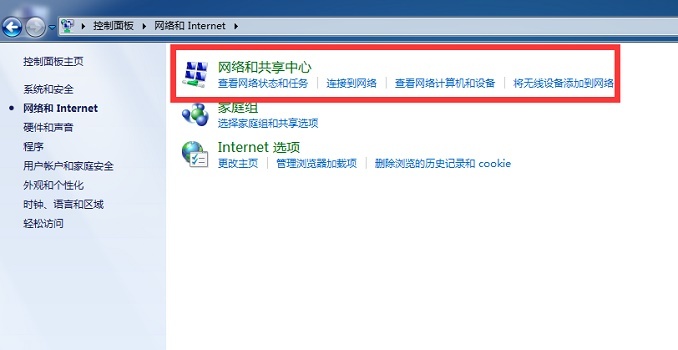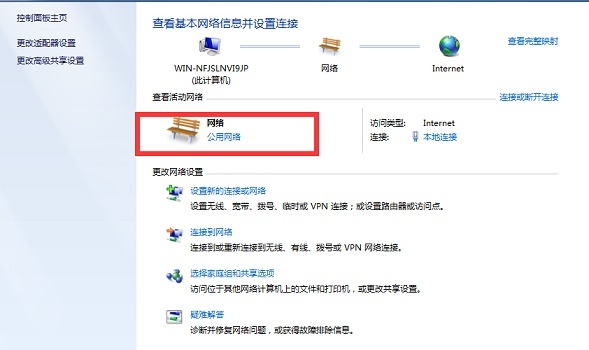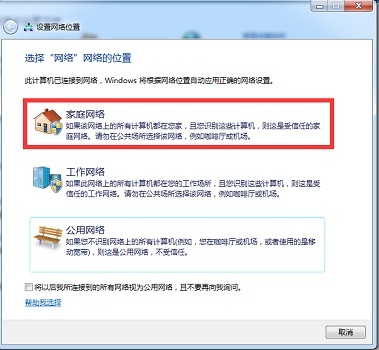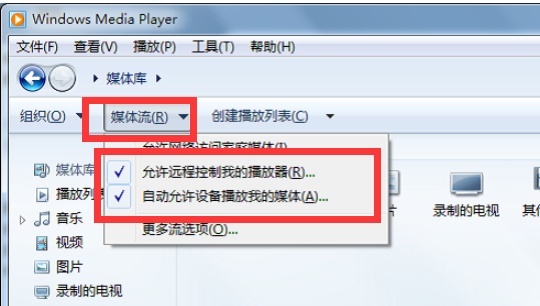win7无线投屏功能如何打开?win7启动无线投屏功能教程
现在我们的win7系统可以支持无线网络,可以用无线的方式连接一些设备。最近有些朋友想用无线投屏功能,但是不知道怎么开启系统中的对应功能。今天我来分享一下开启的方法,希望这篇win7教程能帮到更多的人解决问题。
win7无线投屏功能如何打开
1、首先保证电视和电脑处于同一个局域网下,或者连接的是同一个无线网络。
2、点击左下角“开始”,进入“控制面板”。
3、点击“网络和internet”。
4、然后进入“网络和共享中心”。
5、点击查看网络活动中的“公用网络”。
6、选择“家庭网络”。
7、点击左上角“媒体流”,勾选如图所示的两个选项就可以投屏了。
相关文章
- win7系统不能搜索出已有的文件怎么解决?
- win7怎么设置屏幕不休眠?win7设置屏幕不休眠操作方法
- win7电脑无法上网怎么办?win7连接网线无法上网解决方法
- win7配置update卡死怎么办?win7配置update失败解决方法
- win7系统一直提示1080端口被占用怎么解决?
- win7蓝牙图标不见了怎么办?win7电脑蓝牙图标不见了恢复方法
- win7电脑只能使用有线网络无法使用wifi怎么解决?
- win7系统开机出现explorer.exe损坏的映像提示怎么解决?
- win7注册表更改拒绝怎么办?win7注册表无权限修改解决方法
- win7电脑识别usb设备失败怎么办?win7不能识别usb设备解决方法
- win7屏幕键盘怎么设置开启?win7启动虚拟键盘操作方法
- win7无法通过关键词搜索出文件或文件夹怎么解决?
- 笔记本Win7系统重装怎么操作?笔记本电脑一键重装Win7系统教程
- win7磁盘提示处于脱机状态怎么解决?
- win7桌面不显示图标怎么办?win7桌面没有任何图标解决方法
- win7怎么设置无线临时网络?win7建立无线临时网络教程